Introducción
¿Buscas mejorar tu experiencia de navegación web en tu tablet Apple? Descargar Chrome puede abrir un mundo de posibilidades. Chrome ofrece una experiencia de navegación fluida, funciones avanzadas y sincronización con tu navegador de escritorio. En esta guía, te guiaremos paso a paso en el proceso de descargar, instalar y configurar Chrome en tu tablet Apple. Ya seas un novato en tecnología o un usuario experimentado, nuestras instrucciones paso a paso te asegurarán tener Chrome funcionando en poco tiempo.
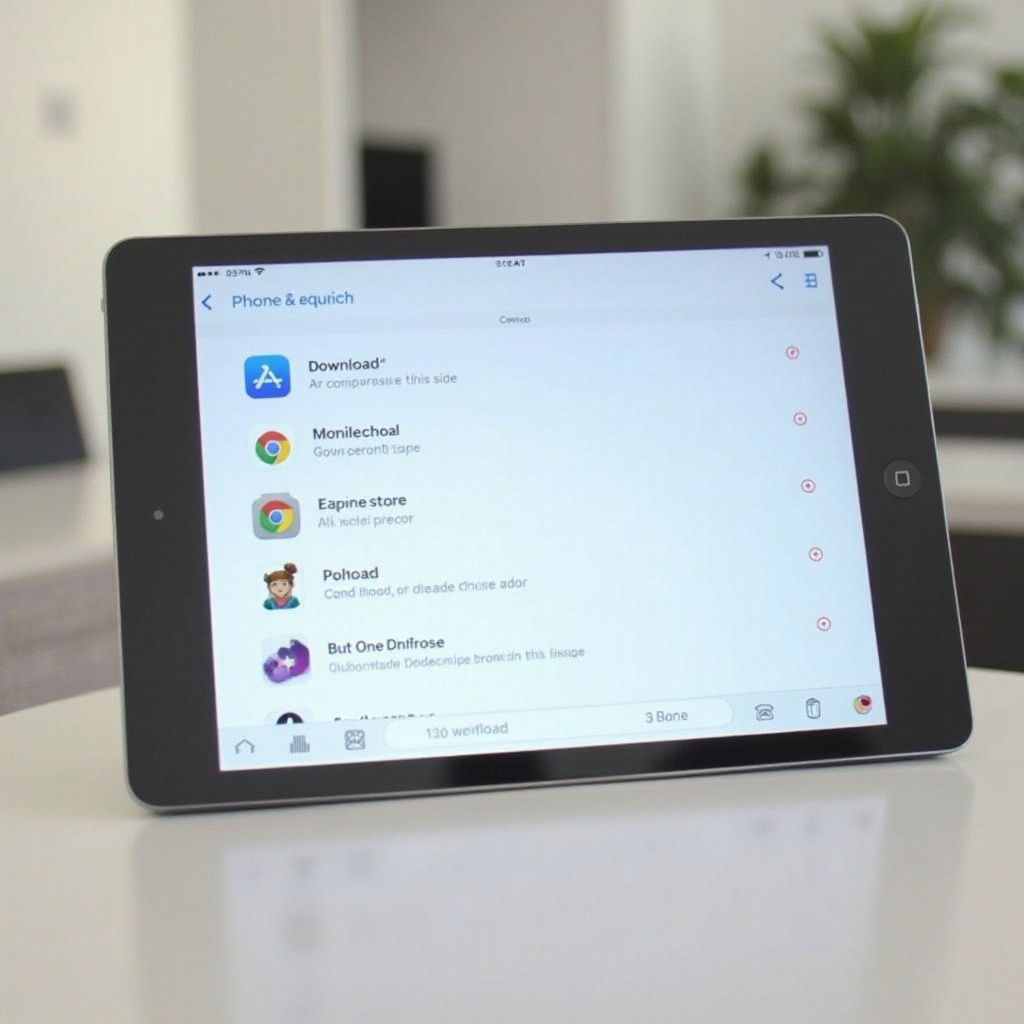
¿Por Qué Usar Chrome en una Tablet Apple?
Te preguntarás por qué deberías usar Chrome en lugar de Safari, el navegador predeterminado en las tablets Apple. Las ventajas destacadas de Chrome incluyen su velocidad, simplicidad y sincronización entre dispositivos. Si ya usas Chrome en tu escritorio, tener Chrome en tu tablet te permitirá acceder a todos tus marcadores, historial y pestañas sin problemas.
Además, los servicios integrados de Google en Chrome pueden mejorar la productividad, facilitando la gestión de tu calendario, correos electrónicos y documentos. Al descargar Chrome en tu tablet Apple, puedes experimentar una experiencia de navegación más cohesionada y potente.
Comprobando la Compatibilidad de tu Tablet
Antes de intentar descargar Chrome, asegúrate de que tu tablet Apple sea compatible con la última versión de la aplicación. Generalmente, Chrome es compatible con iOS 12.0 o versiones posteriores. Para comprobar tu versión de iOS:
- Ve a ‘Configuración’ en tu tablet.
- Selecciona ‘General’.
- Toca ‘Acerca de’.
- Busca ‘Versión de Software’.
Si tu versión de software cumple los requisitos, estás listo para continuar. Si no, considera actualizar tu iOS a la última versión para disfrutar de las funciones de Chrome.
Descargando Chrome desde la App Store
Ahora que has comprobado la compatibilidad, sigue estos pasos para descargar Chrome:
- Abre la ‘App Store’ en tu tablet Apple.
- Toca la barra de búsqueda y escribe ‘Google Chrome’.
- Ubica la aplicación oficial de Google Chrome.
- Toca el botón ‘Obtener’, luego selecciona ‘Instalar’.
Es posible que tengas que ingresar tu contraseña de Apple ID para iniciar la descarga. Una vez completada, Chrome se añadirá a tu pantalla de inicio.
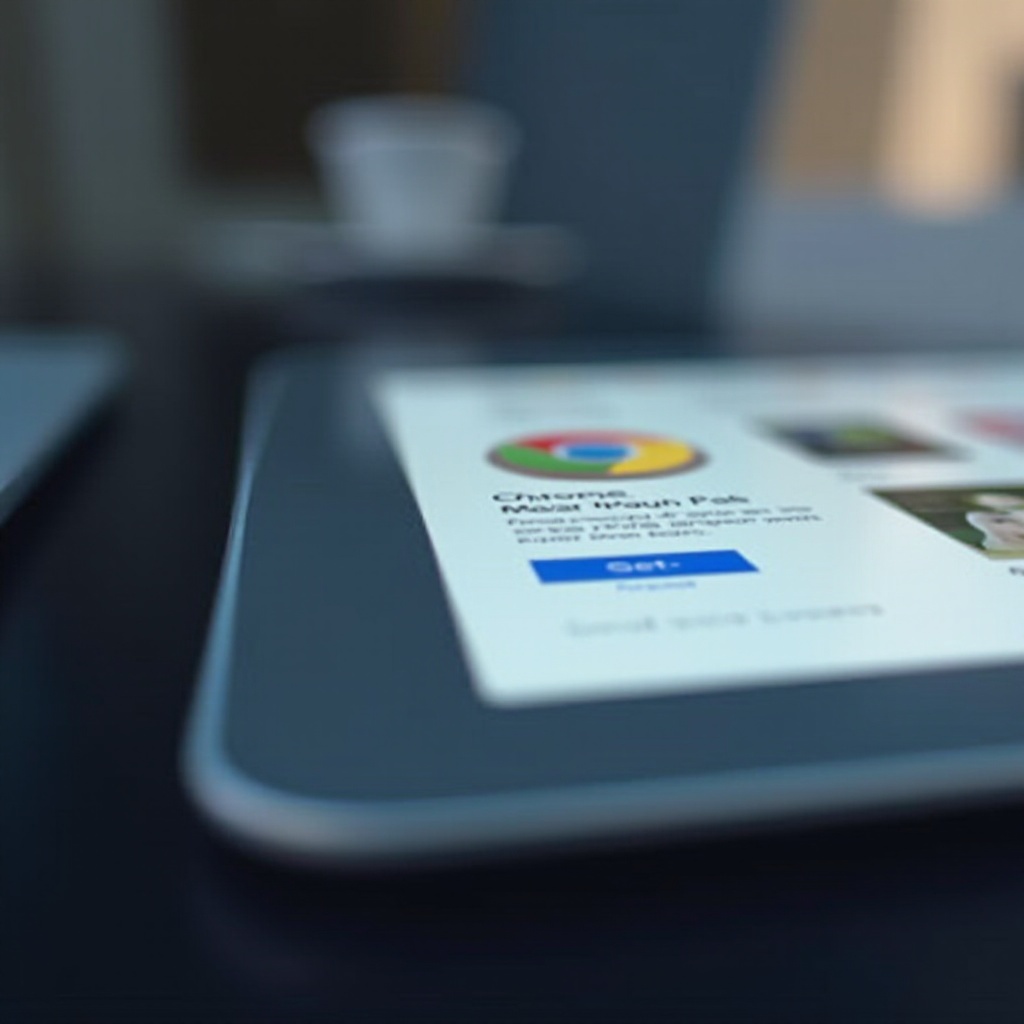
Instalando Chrome en Tu Tablet Apple
Con Chrome descargado, instalarlo es muy sencillo. La aplicación se instala automáticamente después de completar la descarga. Notarás el icono de Chrome en tu pantalla de inicio. Simplemente toca el icono para iniciar el navegador.
El proceso de instalación asegura que Chrome esté listo para que comiences a navegar. Durante el primer lanzamiento, Chrome te mostrará algunas configuraciones para optimizar tu experiencia de navegación.
Configurando Chrome
Configurar Chrome es rápido y sencillo. Al abrirlo, Chrome ofrece una configuración guiada:
- Inicia sesión con tu cuenta de Google para sincronizar marcadores, historial y configuraciones.
- Elige tu motor de búsqueda predeterminado.
- Opta por sincronizar o no los datos con los servicios de Google.
- Ajusta la configuración de privacidad según tus preferencias.
Seguir estos pasos personaliza Chrome para que se ajuste a tus necesidades, asegurando que saques el máximo provecho de tu experiencia de navegación.
Personalizando Chrome para un Uso Óptimo
Optimizar la configuración de Chrome puede mejorar significativamente tu experiencia de navegación. Aquí hay algunas formas de personalizar tu navegador:
- Marcadores: Guarda y organiza sitios web frecuentemente visitados.
- Extensiones: Instala extensiones útiles desde la Chrome Web Store para funcionalidad adicional.
- Temas: Personaliza el aspecto de Chrome con varios temas.
- Configuración de Privacidad: Ajusta las configuraciones de anuncios, gestiona cookies y habilita solicitudes de ‘No rastrear’.
- Página de Inicio: Configura tu sitio web favorito como la página de inicio para un acceso rápido.
Tomarse unos minutos para personalizar estas configuraciones hará que tu navegación sea más rápida, segura y personalizada.
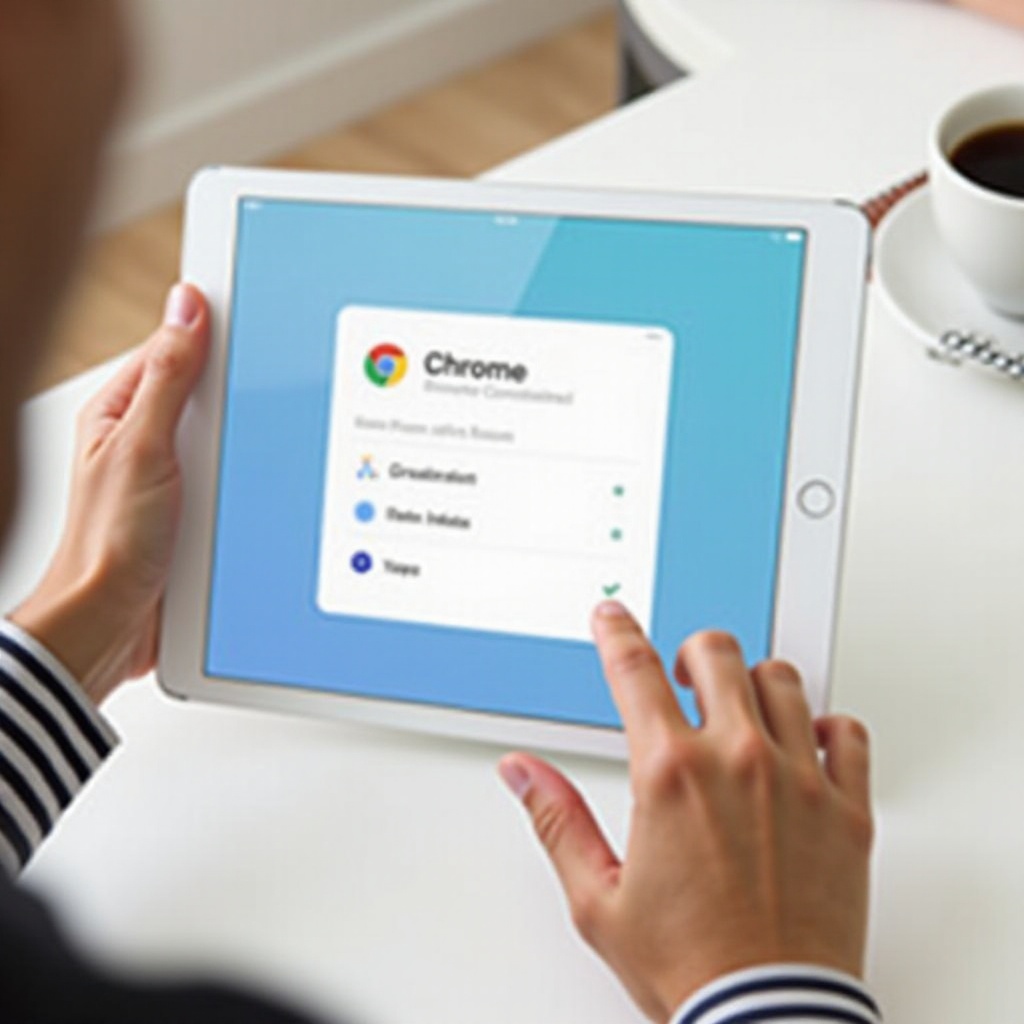
Problemas Comunes y Solución de Problemas
Aunque Chrome es generalmente confiable, podrías encontrar algunos problemas. Aquí te mostramos cómo resolver problemas comunes:
- Bloqueos de la Aplicación: Cierra y vuelve a abrir la aplicación. Si el problema persiste, reinicia tu tablet.
- Rendimiento Lento: Borra la caché y las cookies del navegador. Ajusta la configuración o desactiva extensiones si es necesario.
- Problemas de Sincronización: Asegúrate de estar iniciando sesión en la cuenta de Google correcta. Verifica tu conexión a internet.
- Problemas de Carga de Páginas: Intenta actualizar la página o verifica tu conexión a internet.
La mayoría de los problemas pueden resolverse con estos pasos básicos, asegurando una mínima interrupción en tu navegación.
Conclusión
Descargar Chrome en tu tablet Apple es una decisión inteligente para aquellos que buscan una experiencia de navegación más rápida y sincronizada. Con nuestra guía completa, ahora conoces los pasos para asegurar la compatibilidad, descargar, instalar y configurar Chrome sin problemas. Con las funciones avanzadas de Chrome y su interfaz amigable, elevarás tu navegación a nuevos niveles de eficiencia.
Preguntas Frecuentes
¿Puedo usar Chrome en cualquier tablet Apple?
Chrome es compatible con iPad con iOS 12.0 y versiones posteriores. Asegúrate de que tu dispositivo cumpla con este requisito para la compatibilidad.
¿Necesito una cuenta de Google para usar Chrome?
Aunque puedes usar Chrome sin una cuenta de Google, iniciar sesión te permite sincronizar marcadores, historial y configuraciones en todos los dispositivos para una experiencia sin interrupciones.
¿Cómo actualizo Chrome en mi tablet Apple?
Para actualizar Chrome, ve a la App Store, toca tu ícono de perfil y desplázate para encontrar las actualizaciones disponibles. Toca ‘Actualizar’ junto a Chrome para instalar la nueva versión.